5 módszer a videó gyors előretekerésére vagy felgyorsítására
Ez a bejegyzés 5 hatékony módszert mutat be gyorsítsa fel a videót különböző eszközökön. Kövesse a kapcsolódó útmutatót a videó egyszerű előretekeréséhez iPhone-on, iPaden, Android-telefonon, Windows PC-n és Mac-en.
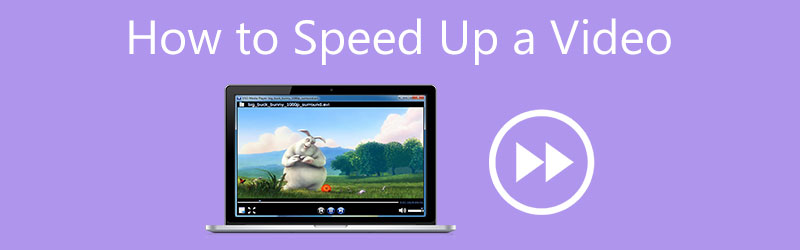
- ÚTMUTATÓ LISTÁJA
- 1. rész: Videó gyorsítása számítógépen
- 2. rész: Videó gyorsítása iPhone-on
- 3. rész. Videó gyors előretekerése Android telefonon
- 4. rész. Gyorsabb videólejátszás VLC használatával
- 5. rész. Gyorsíts fel egy online videót ingyen
- 6. rész. GYIK a Videó felgyorsításáról
1. rész: Egyszerű módja a videó felgyorsításának Windows 11/10/8/7 PC-n és Macen
Ha videót szerkeszt a számítógépén, és szeretné módosítani a videó lejátszási sebességét, például felgyorsítani vagy lelassítani egy videót, támaszkodhat a hatékony videószerkesztő és konvertáló szoftverre, Video Converter Ultimate. Jól működik Mac és Windows 11/10/8/7 PC-n is. Van egy Video Speed Controller eszköze, amellyel könnyedén felgyorsíthatja a videót. Ingyenesen letöltheti, és kövesse az alábbi lépéseket a videó gyorsabb lejátszásához.
Indítsa el ezt a Video Converter Ultimate programot, és kattintson a Eszköztár lapon további eszközök megjelenítéséhez. Itt megtalálhatod és megnyithatod Videó sebesség vezérlő.

Ban,-ben Videó sebesség vezérlő ablakban kattintson a nagyra plusz gombot a központi részben a videofájl hozzáadásához. Nagymértékben támogatja a 8K/5K/4K, 1080p/720p HD és SD videókat minden gyakran használt formátumban, mint például MP4, FLV, AVI, MKV, MOV, WMV, M4V és mások. Ezenkívül az importált videóhoz nincs fájlméret-korlátozás.
A videó betöltése után a beépített médialejátszó elkezdi lejátszani a videót az előnézeti ablakon keresztül. Amint látja, 10 videólejátszási sebességi lehetőséget kínál a videó gyorsításához vagy lassításához. A videólejátszás gyorsabbá tételéhez igény szerint kiválaszthatja az 1,25X, 1,5X, 2X, 4X vagy 8X sebességet. Egy adott opció kiválasztása után megtekintheti a sebességváltozások előnézetét.

Ezekkel a videosebesség-beállításokkal átnevezheti a videofájlt, testreszabhatja a különféle kimeneti video- és hangbeállításokat, és kiválaszthat egy célmappát. Ezután kattintson a Export gombot a szerkesztett videó számítógépre mentéséhez.

2. rész: Videó gyors előreküldése iPhone, iPad és Mac készüléken az iMovie segítségével
Apple-felhasználóként felmerülhet a kérdés, hogyan lehet felgyorsítani egy videót az iMovie-on? Ez a rész bemutatja, hogyan gyorsíthatja fel a videót iPhone-on, iPaden és Mac-en az iMovie segítségével.
Gyorsítsa fel a videót Macen
Az iMovie alapértelmezett videószerkesztőként előre telepítve van a Mac rendszeren. Ha előre vagy lassítani szeretne egy videót, közvetlenül elindíthatja az iMovie-t Mac számítógépén. Hozzon létre egy új projektet, és importálja bele a videót, majd húzza az idővonalra.
Keresse meg a Sebesség gombot az előnézeti ablak felett. Kattintson rá további sebességszabályzók megjelenítéséhez. Ezután egy teknős vagy egy nyúl ikon jelenik meg a videoklipen, és egy sebességcsúszka jelenik meg a felső részen. Szabadon felgyorsíthatja a videót az iMovie-on.
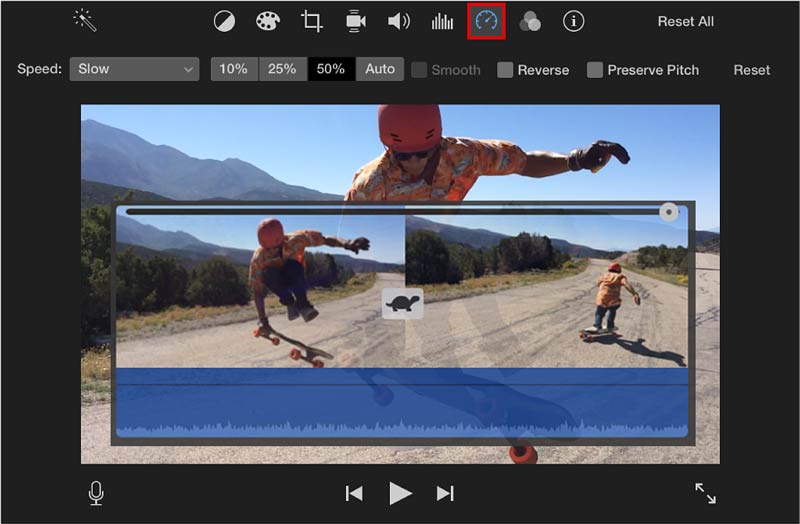
Gyorsítsa fel a videót iPhone-on
Nyissa meg az App Store-t, és először ingyenesen telepítse az iMovie alkalmazást iPhone-jára. Nyissa meg, majd hozzon létre egy új projektet. Megérintheti a Film lehetőséget a videoklip kiválasztásához, majd érintse meg a gombot Film létrehozása gombot, hogy betöltse az iMovie-ba.
Érintse meg a videoklipet az idővonalon a szerkesztési lehetőségek megjelenítéséhez. Kiválaszthatja a sebesség ikont a képernyő alsó részén, hogy gyorsabban lejátszhassa a videót. A videót legfeljebb 2X sebességgel előretekerheti. Koppintson a Kész a bal felső sarokban. Ezután érintse meg a Ossza meg gombot, és válassza ki a Videó mentése lehetőséget az iPhone-on való tárolására.
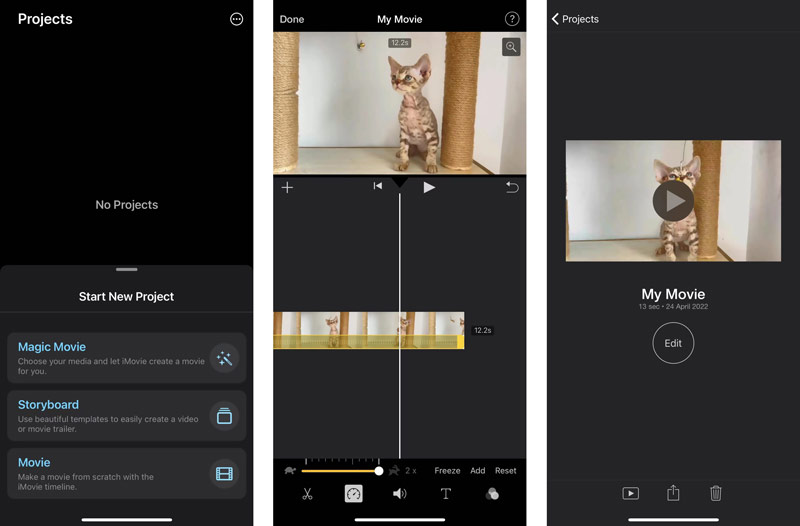
3. rész: Videó gyorsítása Android telefonján
Android-felhasználóként megfelelő alkalmazást kell találnia a videó felgyorsításához a Google Play Áruházból. Ha nem tudja, melyiket érdemes használnia, megadhatja a népszerűt Videó sebessége próbálja ki az alkalmazást.
A Video Speed-et kifejezetten a videó lejátszási sebességének megváltoztatására tervezték. Segítségével könnyedén felgyorsíthatja vagy lelassíthatja a videókat Android-eszközön. A legtöbb videóformátum támogatott, például MP4, MOV, FLV, AVI, WMV, MKV, 3GP, MPG, M4V, WebM és még sok más.
Ingyenesen telepítheti a Google Playről, majd megnyithatja. Adjon felhatalmazást a Video Speed alkalmazásnak, hogy meglátogassa a videókat Android-telefonján, majd adja hozzá videoklipjét.
Lehetővé teszi a videó gyors előretekerését 1,25X, 1,5X, 1,75X, 2X, 2,25X, 2,50X, 2,75X, 3X vagy 4,0X felbontásra. Sőt, lassított videót is készíthet.
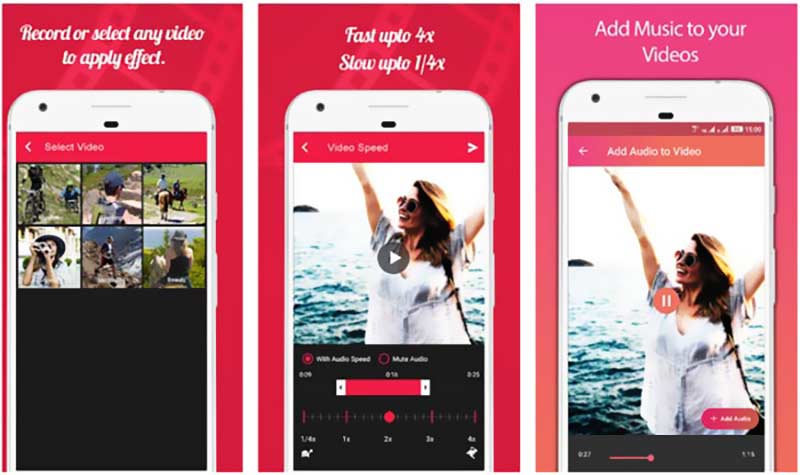
4. rész: Videó lejátszásának gyorsítása a VLC Media Playerben
Ha csak gyorsítani vagy lassítani szeretné a videót a jobb megtekintés érdekében, közvetlenül módosíthatja a videó lejátszási sebességét a médialejátszóban. Sok gyakran használt videolejátszó lehetővé teszi a videók egyszerű gyors előretekerését, például a VLC Media Player, a RealPlayer, a PotPlayer és még sok más. Ez a rész megmondja, hogyan gyorsíthatja fel a videót VLC használatával.
Töltse le, telepítse és futtassa a VLC Media Playert a számítógépén. Kompatibilis a Windows, a macOS és a Linux rendszerekkel. Miután beírta, kattintson a tetejére Média menüt, majd válassza ki a Fájl megnyitása lehetőség a videofájl betöltésére.
A videó felgyorsításához VLC-ben kattintson a gombra Lejátszás menüből válassza ki a Sebesség opciót, majd válassza ki a megfelelő sebességet a videó lejátszásához. Ezenkívül használhatja Gyorsabban a videó egyszerű gyors előretekeréséhez.
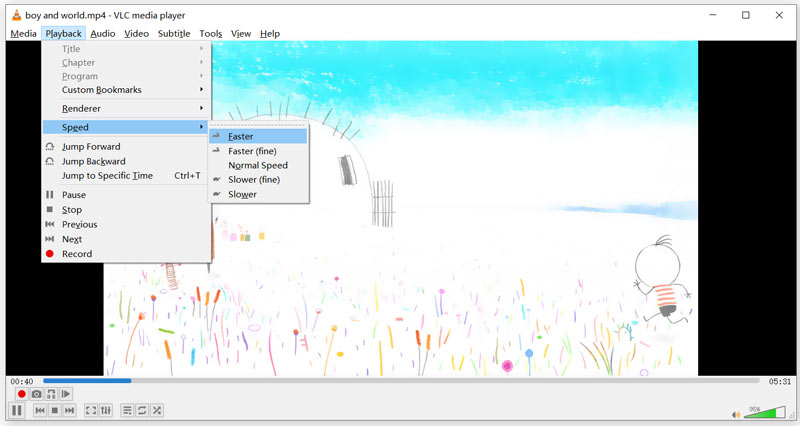
5. rész: Videó felgyorsítása ingyenes online videosebesség-szabályozóval
Ha módosítani szeretné egy kis videoklip lejátszási sebességét, támaszkodhat néhány ingyenes online eszközre. Az interneten számos online videosebesség-szabályozó található, amelyek segítségével felgyorsíthatja a videót közvetlenül a böngészőben. Íme a népszerű 123APPS példaként bemutatva, hogyan lehet ingyenesen gyorsan előretekerni egy videót online.
A böngészőben nyissa meg a 123APPS hivatalos webhelyét. Amikor odaér, a legördülő listából Videóeszközök, válaszd a Sebesség módosítása választási lehetőség. Akkor elvisznek a Videó sebességének módosítása oldalon. Itt rákattinthat a Fájl megnyitása gombra a videofájl feltöltéséhez. Felgyorsíthatja a videót a Dropboxból vagy a Dropboxból, vagy előretekerhet egy online videót az URL-címén keresztül.

A feltöltés után a videó sebességvezérlő sávját húzva felgyorsíthatja a videó lelassítását az igényeinek megfelelően. Ezzel a videóval akár 4-szeres sebességgel is előretekerhetsz.
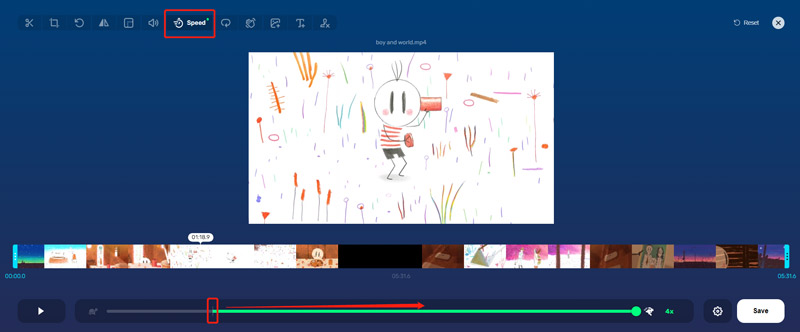
Kattintson a Beállítások ikont a Mentés gomb mellett a megfelelő kimeneti formátum kiválasztásához. Ezután kattintson a Megment gombot a művelet megerősítéséhez. Ez az online videosebesség-vezérlő nem igényel fiók regisztrációt és bejelentkezést. Ezenkívül nem ad vízjelet a szerkesztett videóhoz.
6. rész. GYIK a Videó felgyorsításáról
1. Hogyan készítsünk 2X videót a TikTokon?
Nyissa meg a TikTok alkalmazást eszközén, és érintse meg a + gombot a videó rögzítésének megkezdéséhez. Keresse meg a Sebesség opciót a képernyő jobb oldalán, és érintse meg az 5 sebességbeállítás megjelenítéséhez. Tőlük 2X segítségével új videót rögzíthet a TikTokon.
2. Hogyan gyorsíthatom fel a YouTube-videót?
A YouTube-ot egy Lejátszási sebesség funkcióval tervezték, amellyel szabadon változtathatod a videólejátszási sebességet. Amikor megnyit egy videót a YouTube-on, kattintson a videó lejátszási ablakára a Beállítások gomb megjelenítéséhez. Kattintson rá, majd válassza a Lejátszási sebesség opciót. Ezt követően felgyorsíthatja vagy lassíthatja a YouTube-videót.
3. Hogyan gyorsíthatom fel a videót 10X sebességre?
A legtöbb videósebesség-vezérlő nem teszi lehetővé a videó közvetlen 10-szeresére gyorsítását. Ehelyett előretekerheti a videót 5X-re, majd megduplázhatja a videó sebességét.
Következtetés
Ebből a bejegyzésből 5 hasznos módszert tanulhatsz meg gyorsítsa fel a videót iPhone, iPad, Android telefonon vagy számítógépen. Ezenkívül könnyedén lelassíthatja a videót. Ha további kérdései vannak a videó sebességének megváltoztatásával kapcsolatban, hagyjon nekünk üzenetet.
Mi a véleményed erről a bejegyzésről? Kattintson a bejegyzés értékeléséhez.
Kiváló
Értékelés: 4.8 / 5 (alapján 354 szavazatok)
További megoldások keresése
Kollázsvideó – 4 videokollázs-alkalmazás kollázsvideók készítéséhez Zene hozzáadása a videóhoz iPhone-on, Androidon, számítógépen és online Videó kivágása online, iPhone, Android és Mac/PC rendszeren Hogyan készítsünk GIF-et az 5 legjobb fotó/videó GIF konverterrel Fordított videó – Videó megfordítása iPhone/Android/Számítógépen A videó felgyorsítása iPhone-on, Androidon, online és Mac/PC-nRelatív cikkek
- Videó szerkesztés
- Collage Video 4 Video Collage Apps Collage videók készítéséhez
- 5 módszer a videó kivágására
- 3 különböző módja annak, hogy feliratot adj egy videóhoz
- Videó tömörítése webre, e-mailre, Discordra, WhatsApp-ra vagy YouTube-ra
- 5 módszer a videó gyors előretekerésére vagy felgyorsítására
- Lassított videó szerkesztése
- Hogyan vágjunk le egy videót
- Szűrő hozzáadása és elhelyezése egy videóban
- Hogyan lehet megfelelően világítani egy videót videószerkesztővel vagy videolejátszóval
- 8 legjobb videószerkesztő alkalmazás Mac felhasználók számára



